Програма “Блокнот” є базовим текстовим редактором, і як усі такі редактори, вона не надає можливості налаштування шрифтів у широкому сенсі. У більшості випадків, коли використовується “Блокнот”, немає потреби додавати кольори або форматування тексту. Він часто застосовується для очищення тексту від зайвого форматування, скопійованого з веб-сторінок або документів. Проте, користувач все ж має можливість певною мірою змінювати відображення шрифту в “Блокноті”, хоча і з обмеженнями. Зміни, які вносяться, стосуються лише візуального представлення, сам текст залишається простим, без додаткових стилів.
Налаштування шрифту у “Блокноті”
Параметри налаштування шрифту в “Блокноті” дозволяють обрати інший тип шрифту, застосувати накреслення (наприклад, жирний чи курсив) та змінити його розмір.
Щоб змінити шрифт у “Блокноті”, запустіть програму та перейдіть до меню “Формат” → “Шрифт”. У вікні, що відкриється, оберіть потрібний шрифт зі списку “Шрифт”, стиль (наприклад, “Жирний”, “Курсив”) зі списку “Накреслення” та розмір зі списку “Розмір”. У розділі “Зразок” можна переглянути, як виглядатиме обраний шрифт. Натисніть “ОК”, і нові налаштування будуть застосовані до усіх файлів, відкритих у “Блокноті”.
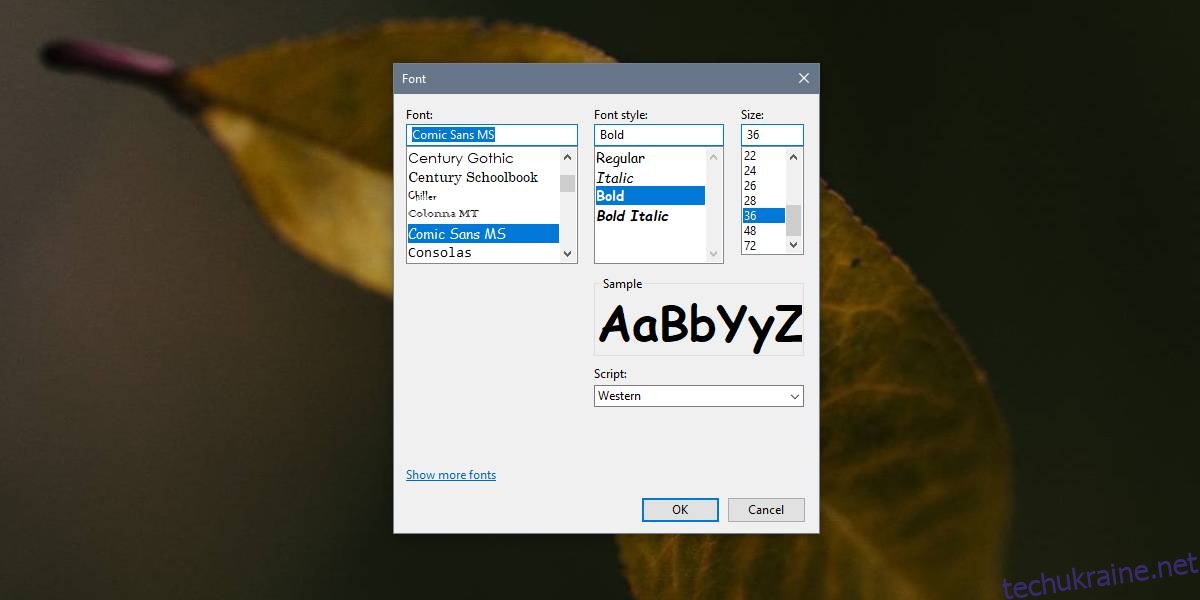
Будь-який текстовий файл (TXT) або інші файли, які може редагувати “Блокнот” (наприклад, HTML, BAT або PS1), відображатимуться із застосованим вами шрифтом.
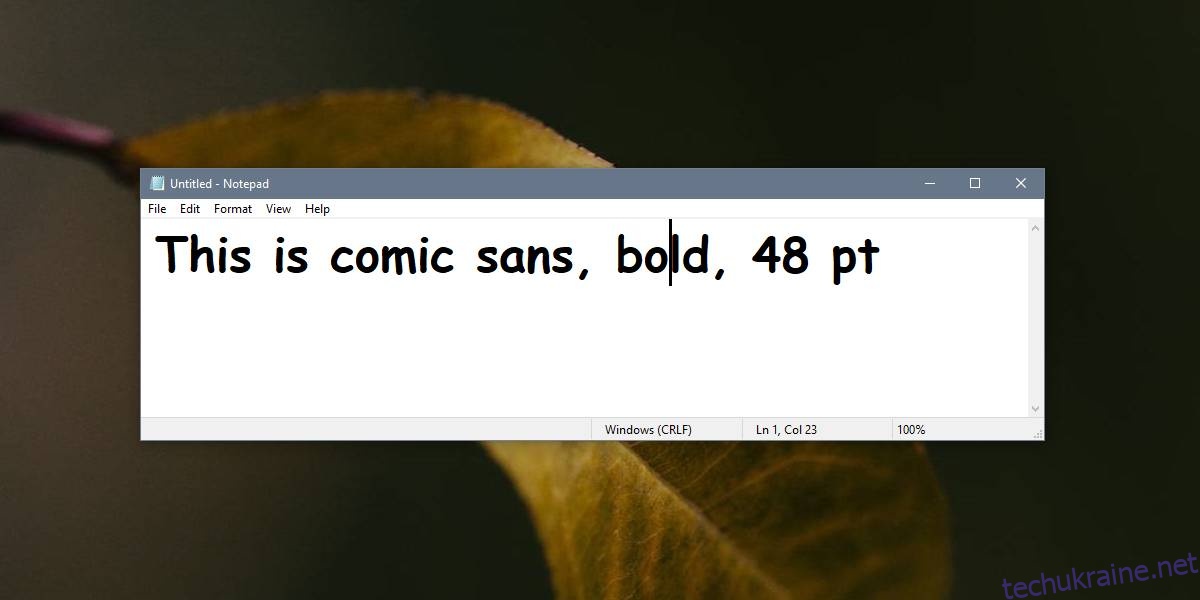
Шрифт можна змінити в будь-який момент, однак, незалежно від обраного шрифту чи стилю, текст залишиться “чистим”, тобто без форматування. При вставці в документ Word чи електронний лист, він буде вставлений як звичайний текст без спеціальних атрибутів.
Файли, створені в “Блокноті” після зміни шрифту, при передачі іншим користувачам, будуть відображатися з урахуванням їхніх налаштувань шрифту. Якщо користувач відкриває файл в іншому текстовому редакторі, він буде показаний із шрифтом за замовчуванням для цього редактора. Якщо файл відкривається в “Блокноті”, то відображення залежатиме від налаштувань шрифту “Блокнота” на цій конкретній системі.
Також можна змінити набір символів, що використовується для відображення тексту. Якщо обрати грецький, балтійський або інший нестандартний шрифт, то ця характеристика шрифту буде збережена. Це відбувається тому, що вводиться текст з використанням іншого набору символів. Можливо, відображення буде некоректним на системах, які не підтримують цей набір символів, але такі випадки є досить рідкісними. Навіть якщо на рівні операційної системи певний набір символів не підтримується, текстові редактори, як правило, підтримують найпоширеніші.